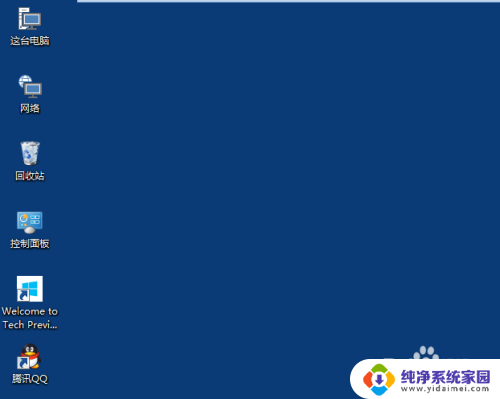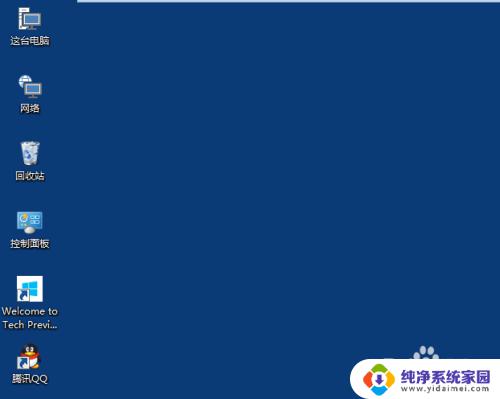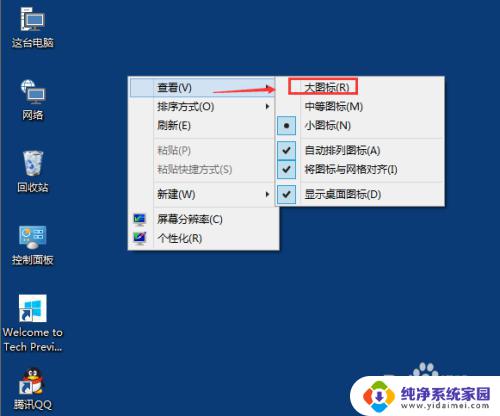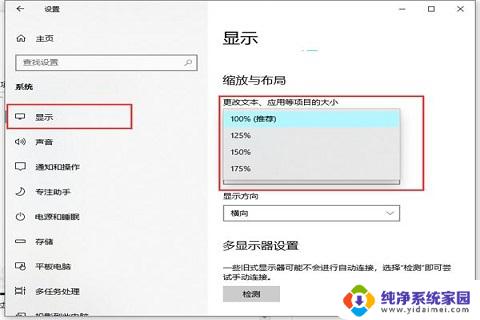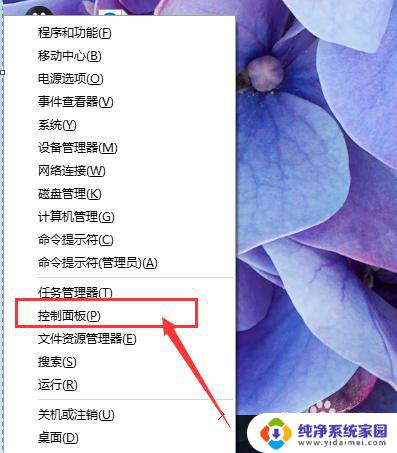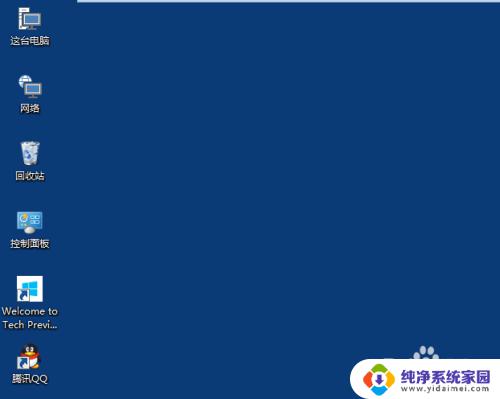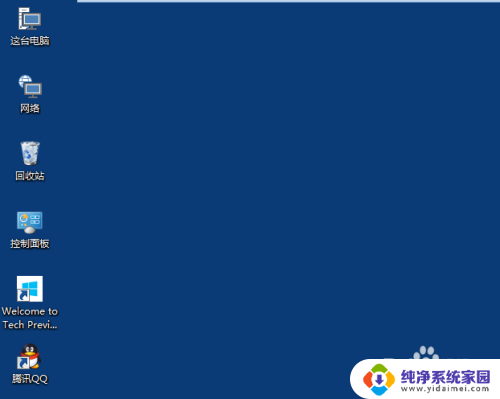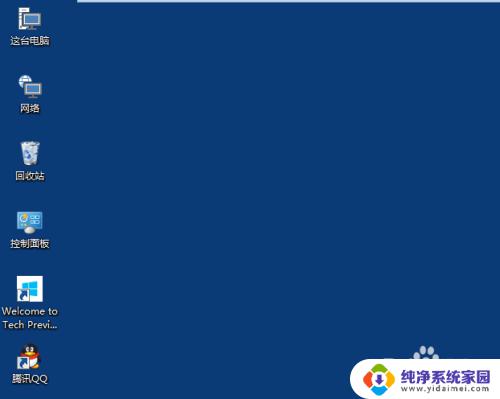win10怎么更改桌面图标大小 如何更改Win10桌面图标大小
更新时间:2023-12-24 11:38:36作者:yang
在使用Windows 10操作系统的过程中,我们经常需要根据个人喜好或者实际需求进行一些界面上的调整,其中之一就是更改桌面图标的大小。无论是为了更清晰地显示图标内容,还是为了适应不同分辨率的显示器,调整桌面图标大小都是一项实用而简单的操作。究竟如何在Win10上更改桌面图标大小呢?接下来我们将一起探索这个问题,帮助您快速轻松地完成桌面图标大小的调整。
操作方法:
1.打开电脑进入Win10系统的时候,发现桌面图标变小了,如下图所示。
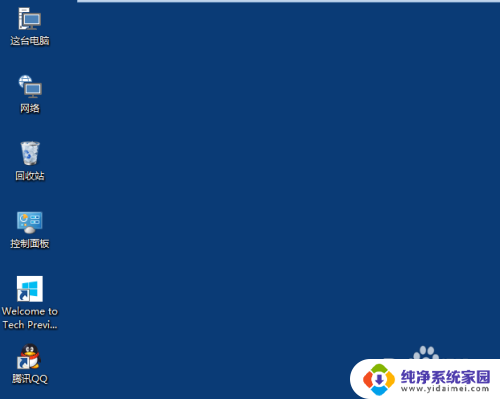
2.在Win10系统桌面空白处右键,将鼠标移动到查看上面。在选择大图标,选择后,桌面图标就会变得很大,如下图所示。
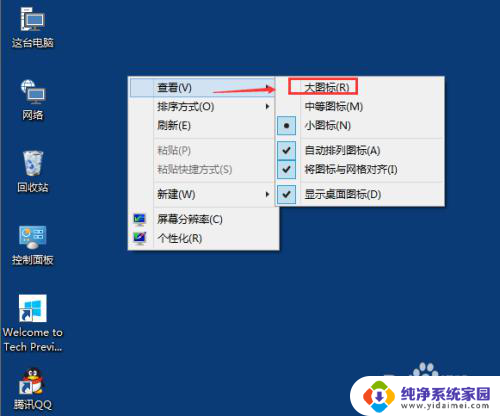
3.选择大图标后,整个Win10系统的桌面图标都变大了。如下图所示。
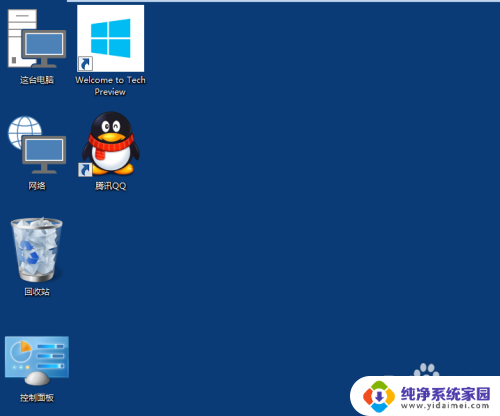
以上是关于如何更改Win10桌面图标大小的全部内容,如果您遇到相同的问题,可以参考本文中介绍的步骤进行修复,希望本文对您有所帮助。